Napraw problem wysokiego zużycia procesora i dysku w systemie Windows 10
Opublikowany: 2017-02-19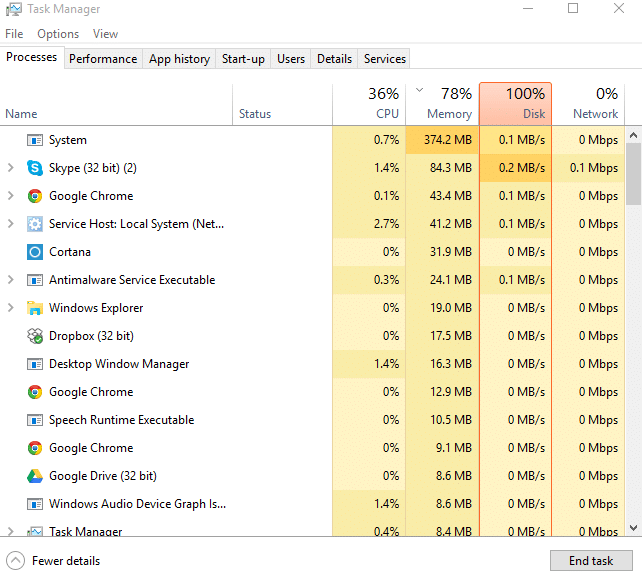
Użytkownicy zgłaszają obecnie, że ich system wykazuje 100% wykorzystanie dysku i bardzo wysokie wykorzystanie pamięci, mimo że nie wykonują żadnego zadania wymagającego dużej ilości pamięci. Chociaż wielu użytkowników uważa, że ten problem dotyczy tylko użytkowników, którzy mają komputer o niskiej konfiguracji (niska specyfikacja systemu), ale w tym przypadku tak nie jest, nawet system ze specyfikacją taką jak procesor i7 i 16 GB pamięci RAM również ma do czynienia z podobnym wydanie. Tak więc pytanie, które wszyscy zadają, brzmi: Jak naprawić problem wysokiego użycia procesora i dysku w systemie Windows 10? Cóż, poniżej znajduje się lista kroków, jak dokładnie rozwiązać ten problem.
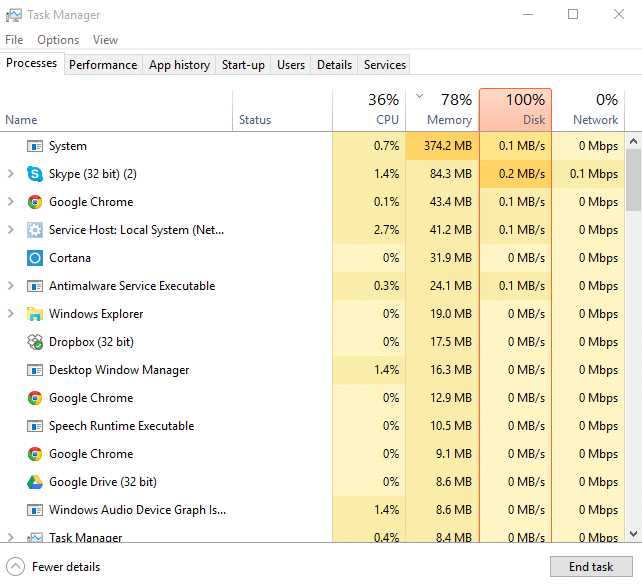
Jest to dość irytujący problem, gdy nie używasz żadnych aplikacji w systemie Windows 10, ale po sprawdzeniu Menedżera zadań (naciśnij klawisze Ctrl + Shift + Esc), zobaczysz, że zużycie pamięci i dysku jest prawie 100%. Problem nie ogranicza się do tego, ponieważ komputer będzie działał bardzo wolno, a czasami nawet się zawiesza, krótko mówiąc, nie będziesz mógł korzystać z komputera.
Jakie są przyczyny wysokiego zużycia procesora i pamięci w systemie Windows 10?
- Wyciek pamięci w systemie Windows 10
- Powiadomienia aplikacji Windows
- Usługa Superfetch
- Aplikacje i usługi startowe
- Udostępnianie aktualizacji systemu Windows P2P
- Usługi przewidywania Google Chrome
- Problem z uprawnieniami Skype
- Usługi personalizacji systemu Windows
- Windows Update i sterowniki
- Problemy ze złośliwym oprogramowaniem
Więc bez marnowania czasu, zobaczmy, jak naprawić wysokie użycie procesora i dysku w systemie Windows 10 za pomocą poniższego samouczka.
Zawartość
- Napraw problem wysokiego zużycia procesora i dysku w systemie Windows 10
- Metoda 1: Edytuj rejestr, aby wyłączyć RuntimeBroker
- Metoda 2: Wyłącz Superfetch
- Metoda 3: Wyłącz Wyczyść plik stronicowania przy zamykaniu
- Metoda 4: Wyłącz aplikacje i usługi startowe
- Metoda 5: Wyłącz udostępnianie P2P
- Metoda 6: Wyłącz zadanie ConfigNotification
- Metoda 7: Wyłącz usługę przewidywania, aby szybciej ładować strony
- Metoda 8: Uruchom narzędzie do rozwiązywania problemów z konserwacją systemu
- Metoda 9: Wyłącz opcję automatycznego wybierania koloru akcentu z mojego tła
- Metoda 10: Wyłącz aplikacje działające w tle
- Metoda 11: Dostosuj ustawienia w systemie Windows 10, aby uzyskać najlepszą wydajność
- Metoda 12: Wyłącz Windows Spotlight
- Metoda 13: Zaktualizuj system Windows i sterowniki
- Metoda 14: Defragmentuj dysk twardy
- Metoda 15: Uruchom CCleaner i Malwarebytes
Napraw problem wysokiego zużycia procesora i dysku w systemie Windows 10
Metoda 1: Edytuj rejestr, aby wyłączyć RuntimeBroker
1. Naciśnij klawisz Windows + R, a następnie wpisz regedit i naciśnij Enter, aby otworzyć Edytor rejestru .

2. W Edytorze rejestru przejdź do następujących opcji:
HKEY_LOCALMACHINE SYSTEM CurrentControlSet Usługi TimeBrokerSvc
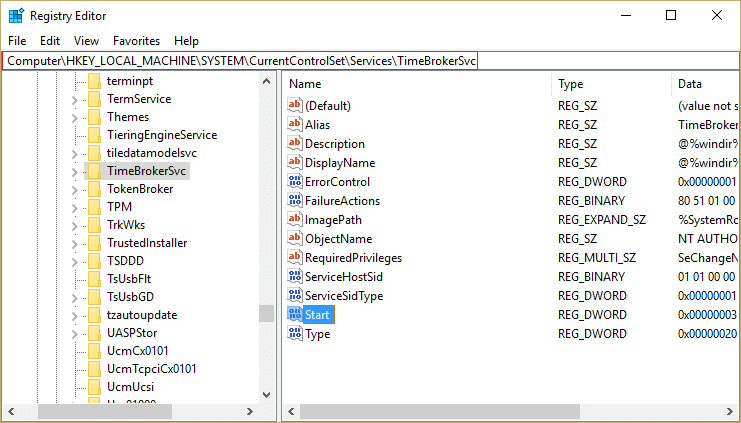
3. W prawym okienku kliknij dwukrotnie Start i zmień go Wartość szesnastkowa z 3 na 4. (Wartość 2 oznacza automatyczne, 3 oznacza ręczne, a 4 oznacza wyłączone)
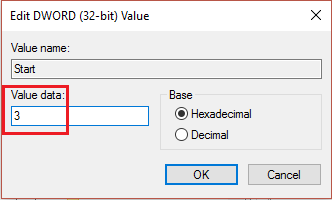
4. Zamknij Edytor rejestru i uruchom ponownie komputer, aby zastosować zmiany.
Metoda 2: Wyłącz Superfetch
1. Naciśnij klawisz Windows + R, a następnie wpisz „ services.msc ” (bez cudzysłowów) i naciśnij enter.
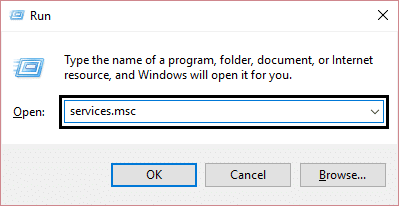
2. Przewiń listę i znajdź Superfetch.
3. Kliknij prawym przyciskiem myszy Superfetch i wybierz Właściwości. 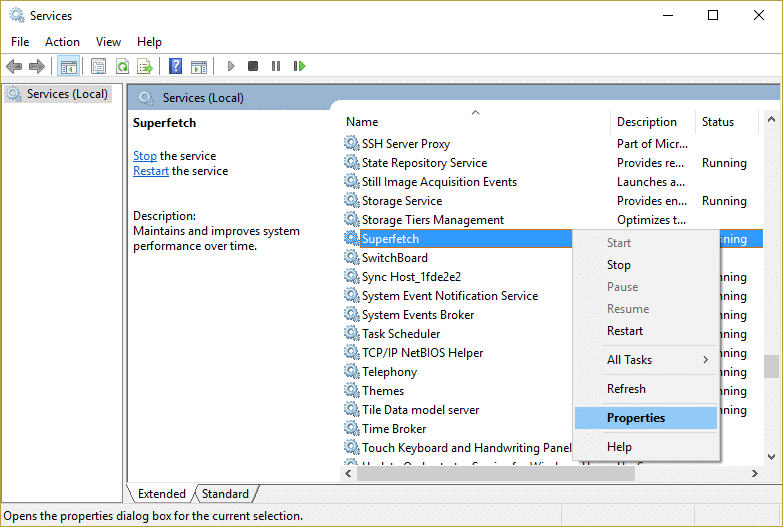
4. Następnie kliknij Stop i ustaw typ uruchamiania na Wyłączony .
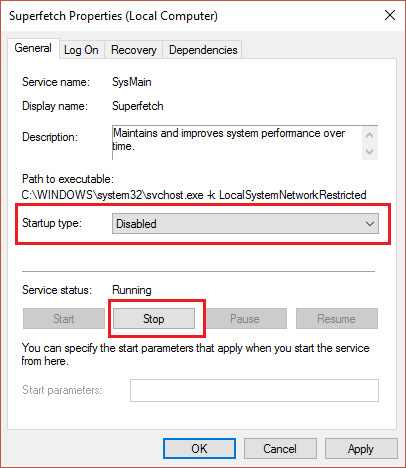
5. Uruchom ponownie komputer, aby zapisać zmiany, a to musi mieć problem Napraw wysokie zużycie procesora i dysku w systemie Windows 10.
Metoda 3: Wyłącz Wyczyść plik stronicowania przy zamykaniu
1. Naciśnij klawisz Windows + R, a następnie wpisz regedit i naciśnij Enter, aby otworzyć Edytor rejestru.

2. Przejdź do następującego klucza w Edytorze rejestru:
HKEY_LOCAL_MACHINE\SYSTEM\CurrentControlSet\Control\Session Manager\Zarządzanie pamięcią
3. Znajdź ClearPageFileAtShutDown i zmień jego wartość na 1.
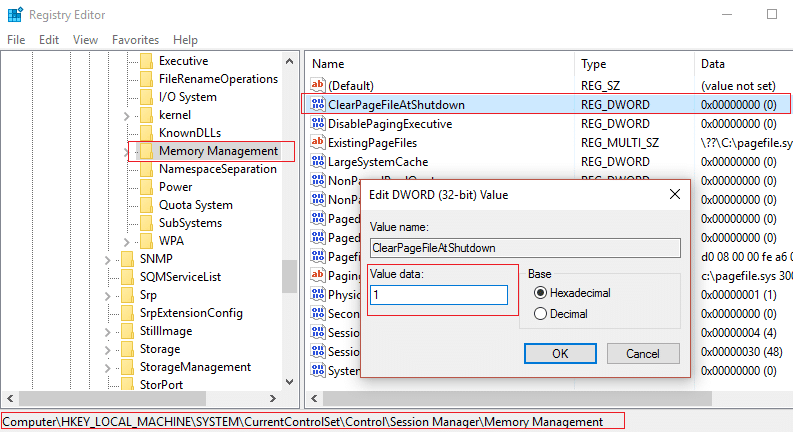
4. Uruchom ponownie komputer, aby zapisać zmiany.
Metoda 4: Wyłącz aplikacje i usługi startowe
1. Naciśnij jednocześnie klawisze Ctrl + Shift + Esc, aby otworzyć Menedżera zadań .
2. Następnie wybierz kartę Uruchamianie i Wyłącz wszystkie usługi, które mają duży wpływ.
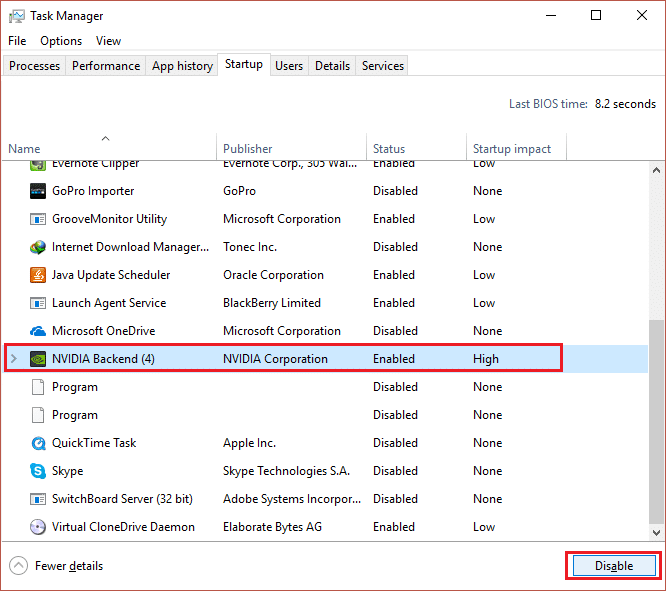
3. Upewnij się, że Wyłączasz tylko usługi innych firm.
4. Uruchom ponownie komputer, aby zapisać zmiany.
Metoda 5: Wyłącz udostępnianie P2P
1. Kliknij przycisk Windows i wybierz Ustawienia.
2. W oknie Ustawienia kliknij Aktualizacja i zabezpieczenia.
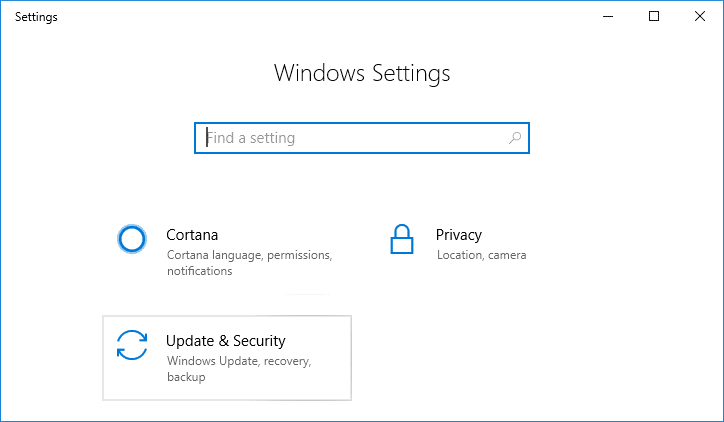
3. Następnie w Ustawieniach aktualizacji kliknij Opcje zaawansowane.
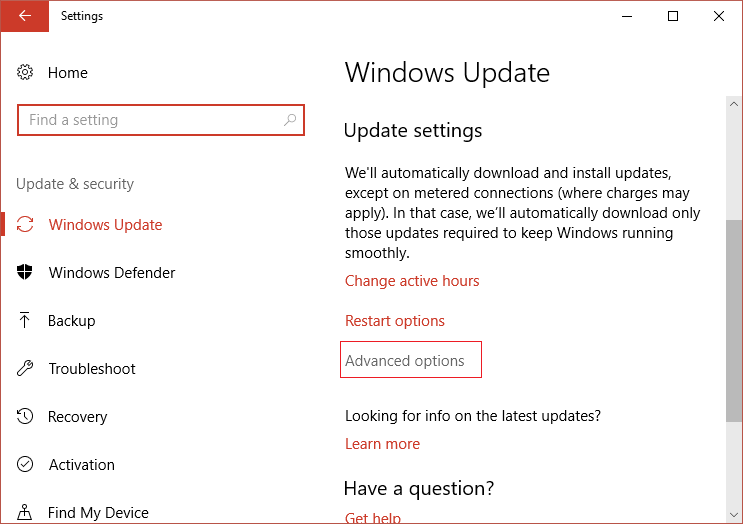
4. Teraz kliknij Wybierz sposób dostarczania aktualizacji .
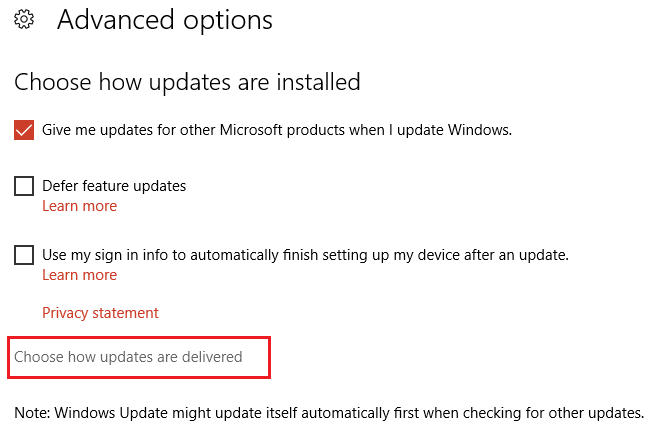
5. Pamiętaj, aby wyłączyć „ Aktualizacje z więcej niż jednego miejsca ”.
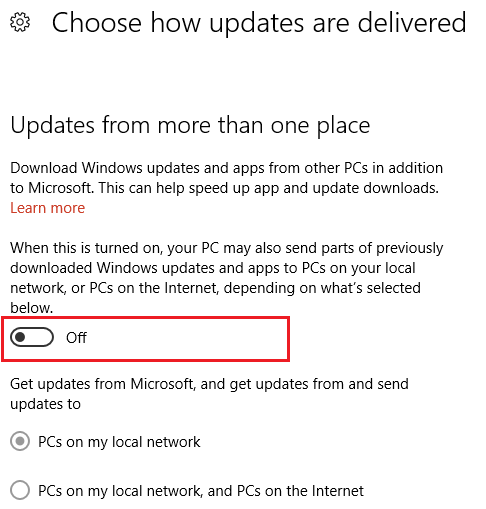
6. Uruchom ponownie komputer i ponownie sprawdź, czy ta metoda ma problem z naprawą wysokiego użycia procesora i dysku w systemie Windows 10, czy nie.
Metoda 6: Wyłącz zadanie ConfigNotification
1. Wpisz Harmonogram zadań w pasku wyszukiwania systemu Windows i kliknij Harmonogram zadań .
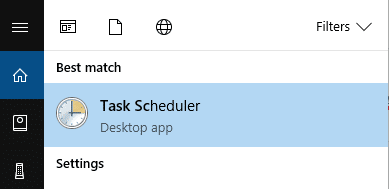
2. Z Harmonogramu zadań przejdź do Microsoft niż Windows i na koniec wybierz WindowsBackup.
3. Następnie wyłącz ConfigNotification i zastosuj zmiany.
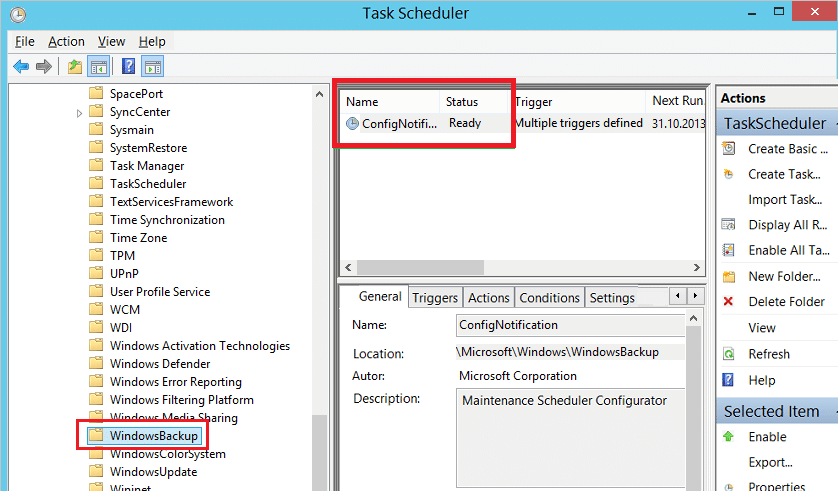
4. Zamknij Podgląd zdarzeń i uruchom ponownie komputer, co może naprawić problem z wysokim zużyciem procesora i dysku w systemie Windows 10, jeśli nie, kontynuuj.
Metoda 7: Wyłącz usługę przewidywania, aby szybciej ładować strony
1. Otwórz Google Chrome i przejdź do Ustawień .
2. Przewiń w dół i kliknij opcję zaawansowaną.
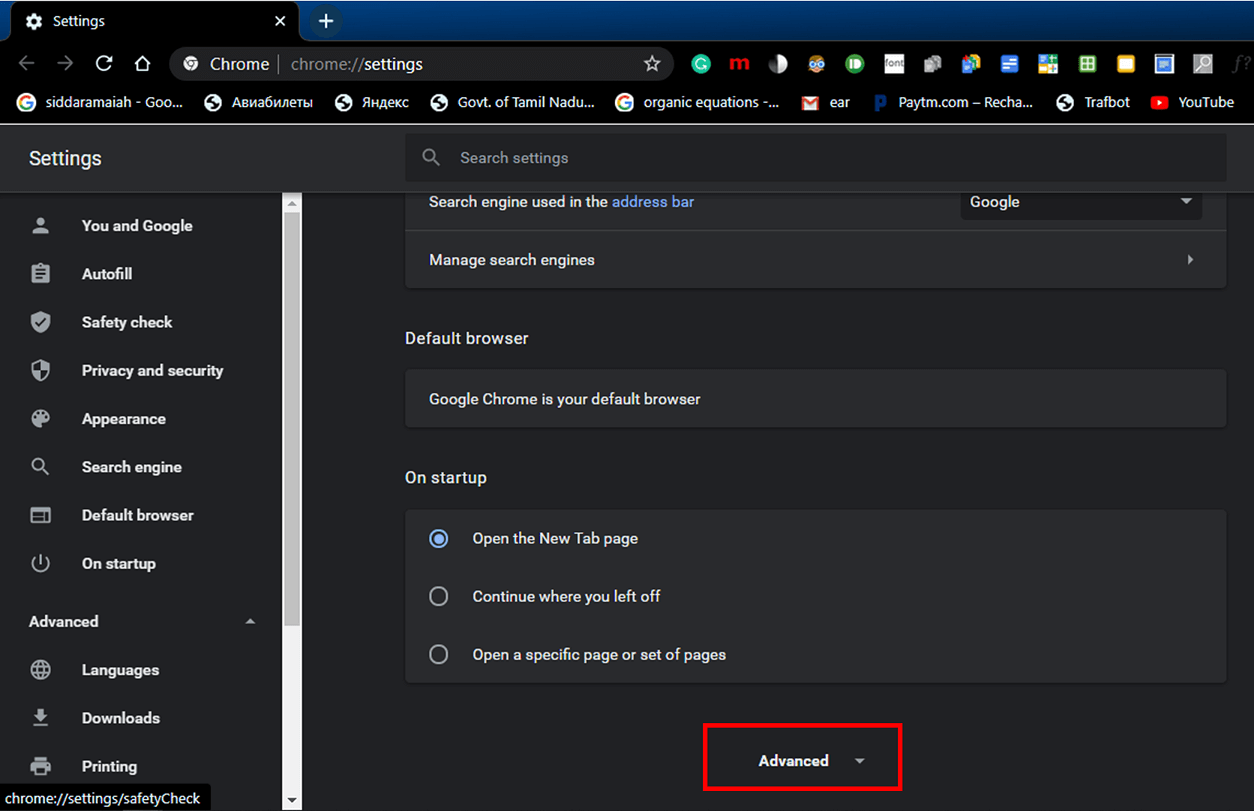
3. Następnie znajdź Prywatność i wyłącz przełącznik Użyj usługi przewidywania, aby szybciej ładować strony.
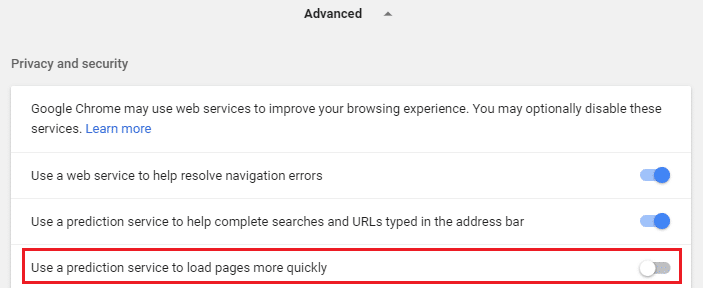
4. Naciśnij klawisz Windows + R, a następnie wpisz „ C:\Program Files (x86)\Skype\Phone ” i naciśnij enter.
5. Teraz kliknij prawym przyciskiem myszy Skype.exe i wybierz Właściwości .
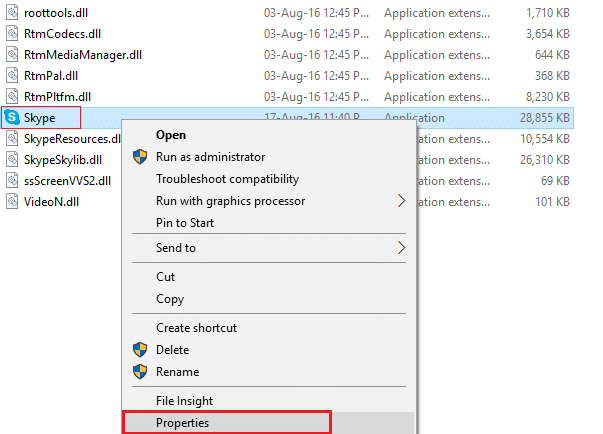
6. Wybierz zakładkę Bezpieczeństwo i upewnij się, że podświetliłeś „ WSZYSTKIE PAKIETY APLIKACJI ”, a następnie kliknij Edytuj.
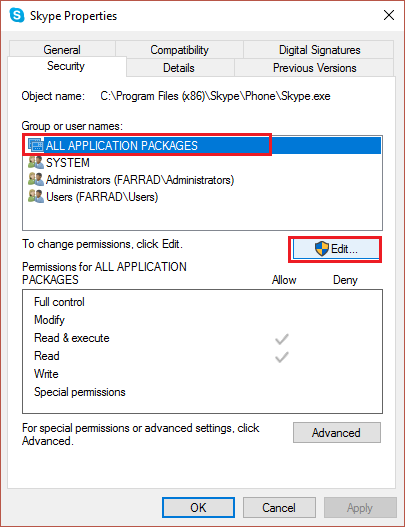
7. Ponownie upewnij się, że podświetlone jest „WSZYSTKIE PAKIETY APLIKACJI”, a następnie zaznacz opcję Uprawnienia do zapisu.
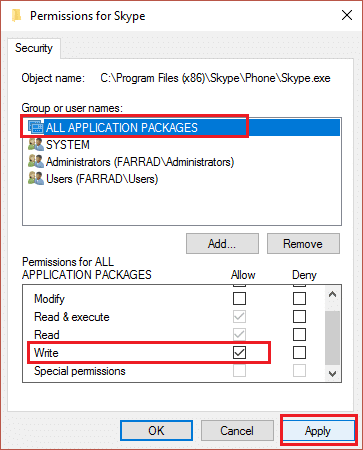
8. Kliknij Zastosuj, a następnie Ok, a następnie uruchom ponownie komputer, aby zapisać zmiany.

Metoda 8: Uruchom narzędzie do rozwiązywania problemów z konserwacją systemu
1. Wpisz control w Windows Search, a następnie kliknij Panel sterowania w wynikach wyszukiwania.
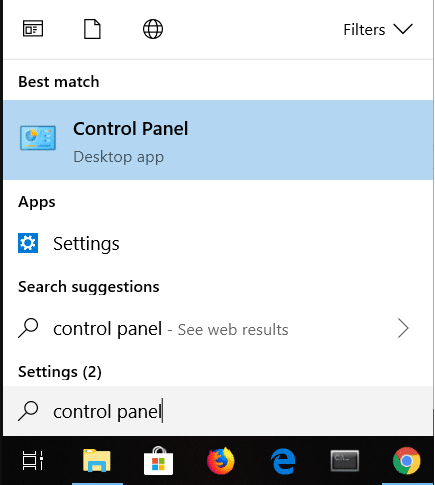
2. Teraz wpisz rozwiązywanie problemów w polu wyszukiwania i wybierz Rozwiązywanie problemów.

3. Kliknij opcję Wyświetl wszystko w panelu okna po lewej stronie.
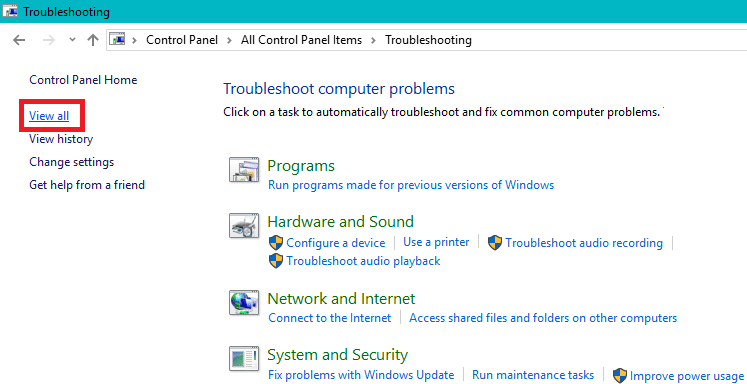
4. Następnie kliknij Konserwacja systemu , aby uruchomić narzędzie do rozwiązywania problemów i postępuj zgodnie z instrukcjami wyświetlanymi na ekranie.
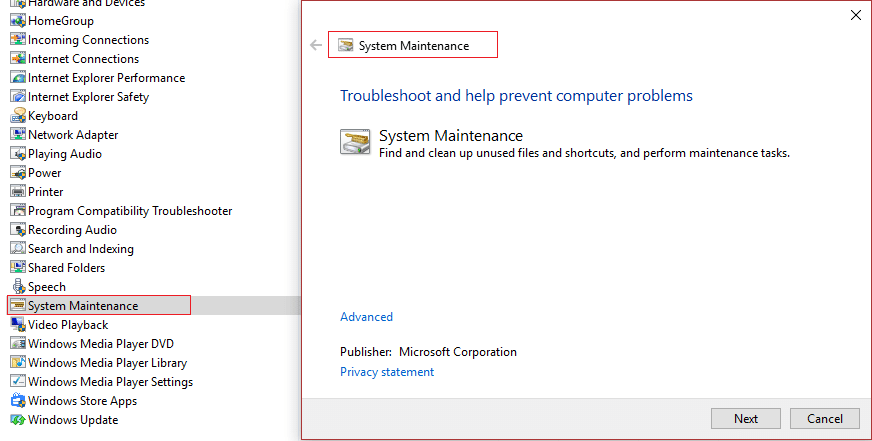
5. Narzędzie do rozwiązywania problemów może rozwiązać problem z wysokim zużyciem procesora i dysku w systemie Windows 10.
Metoda 9: Wyłącz opcję automatycznego wybierania koloru akcentu z mojego tła
1. Naciśnij klawisz Windows + I, aby otworzyć ustawienia systemu Windows.
2. Następnie kliknij Personalizacja.

3. W lewym okienku wybierz Kolory.
4. Następnie z prawej strony Wyłącz Automatycznie wybierz kolor akcentu z mojego tła.
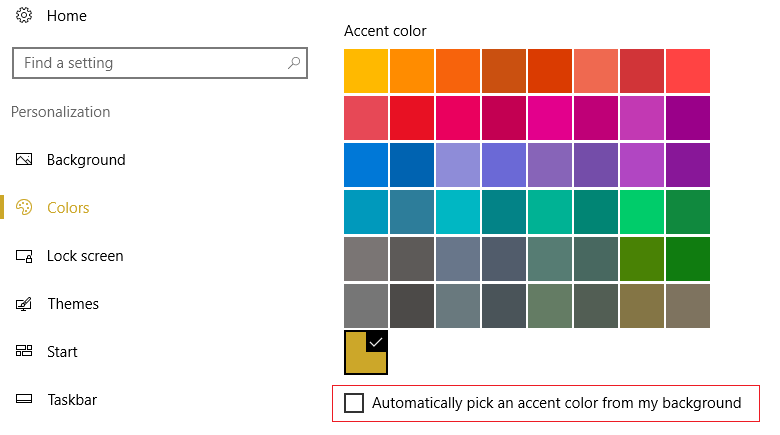
5. Uruchom ponownie komputer, aby zapisać zmiany.
Metoda 10: Wyłącz aplikacje działające w tle
1. Naciśnij Klawisz Windows + I, aby otworzyć okno Ustawienia .
2. Następnie wybierz Prywatność, a następnie w lewym okienku kliknij Aplikacje w tle.
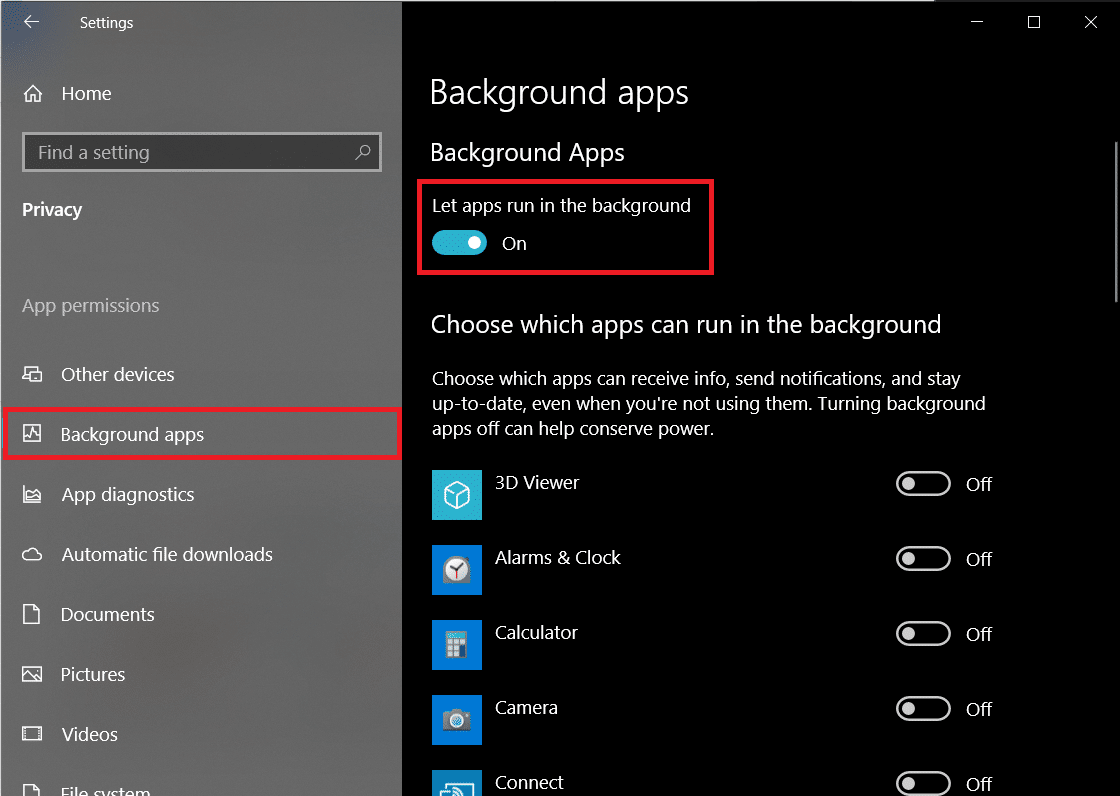
3 . Wyłącz je wszystkie i zamknij okno, a następnie uruchom ponownie system.
Metoda 11: Dostosuj ustawienia w systemie Windows 10, aby uzyskać najlepszą wydajność
1. Kliknij prawym przyciskiem myszy „ Ten komputer ” i wybierz Właściwości.
2. Następnie w lewym okienku kliknij Zaawansowane ustawienia systemu.
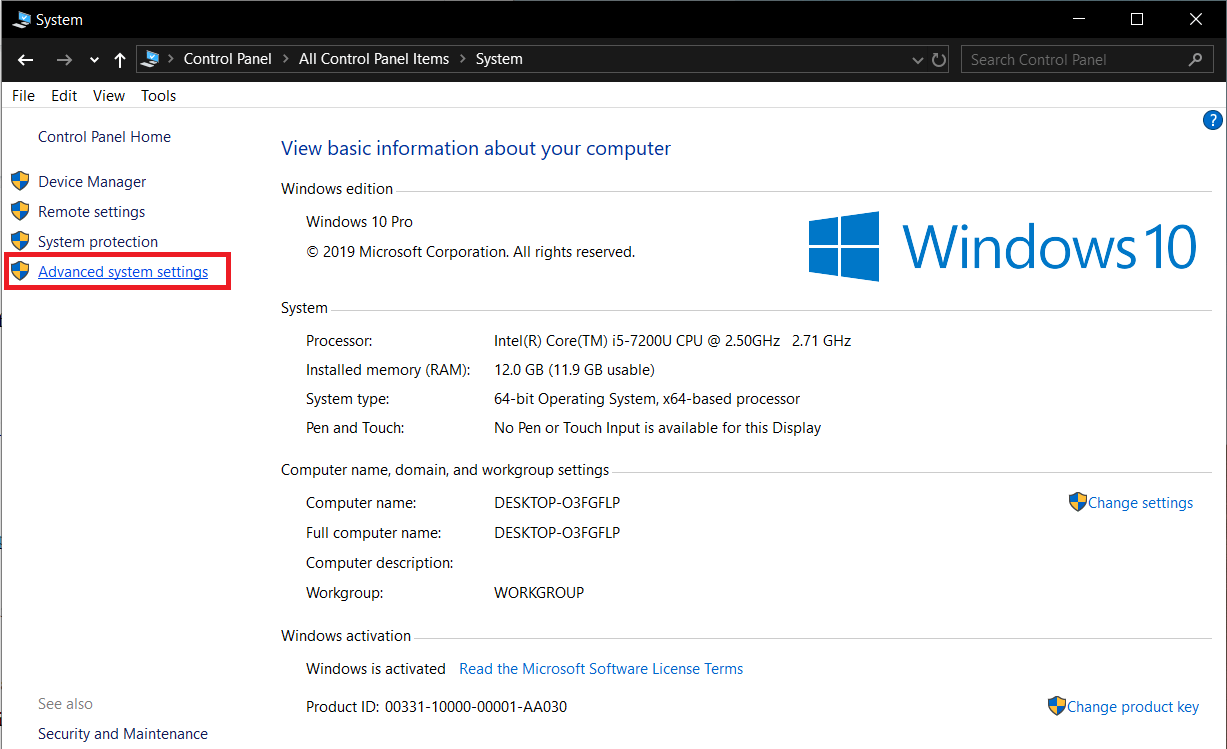
3. Teraz na karcie Zaawansowane we Właściwościach systemu kliknij Ustawienia.
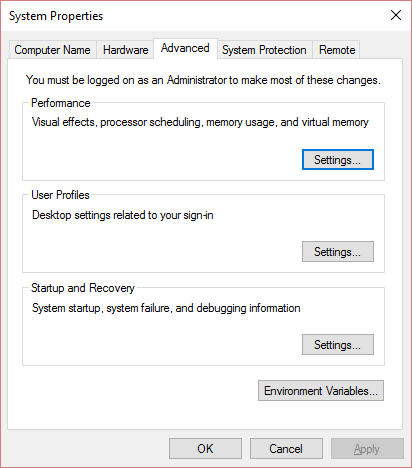
4. Następnie wybierz opcję Dopasuj, aby uzyskać najlepszą wydajność . Następnie kliknij Zastosuj, a następnie OK.
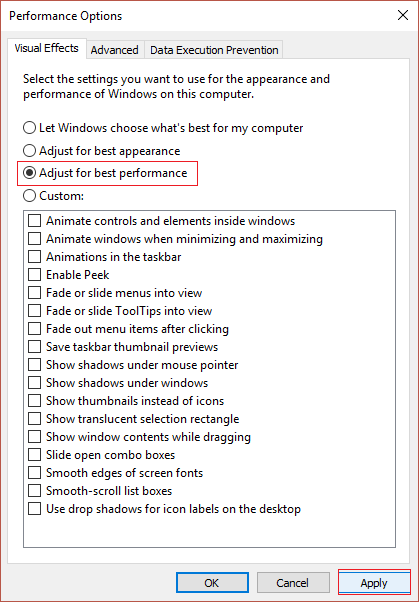
5. Uruchom ponownie komputer i sprawdź, czy możesz naprawić wysokie użycie procesora i dysku w systemie Windows 10.
Metoda 12: Wyłącz Windows Spotlight
1. Naciśnij Klawisz Windows + I, aby otworzyć Ustawienia , a następnie wybierz Personalizacja.

2. Następnie z lewego panelu wybierz ekran blokady.
3. Pod tłem z listy rozwijanej wybierz Obraz zamiast Windows Spotlight.
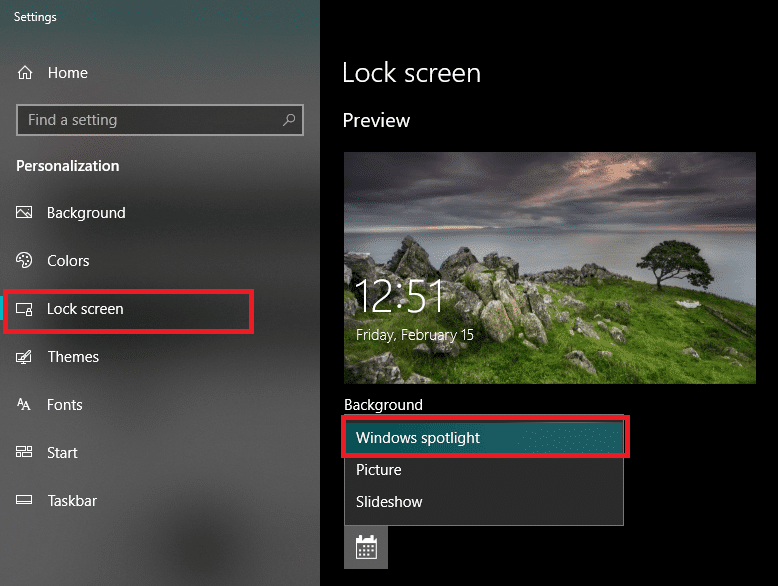
Metoda 13: Zaktualizuj system Windows i sterowniki
1. Naciśnij Klawisz Windows + I, aby otworzyć Ustawienia, a następnie kliknij Aktualizacja i zabezpieczenia.
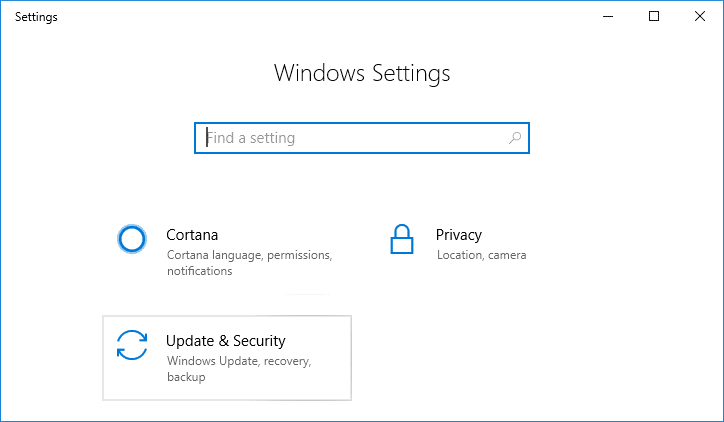
2. Po lewej stronie kliknij menu Windows Update.
3. Teraz kliknij przycisk „ Sprawdź aktualizacje ”, aby sprawdzić dostępne aktualizacje.
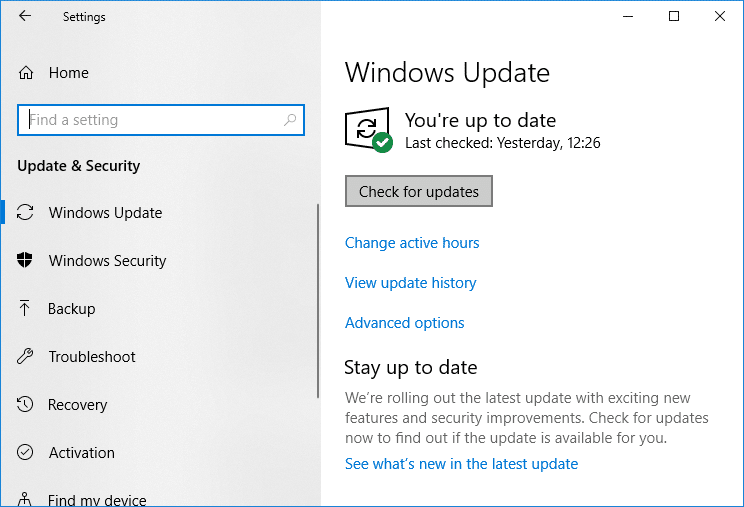
4. Jeśli jakieś aktualizacje oczekują, kliknij Pobierz i zainstaluj aktualizacje.
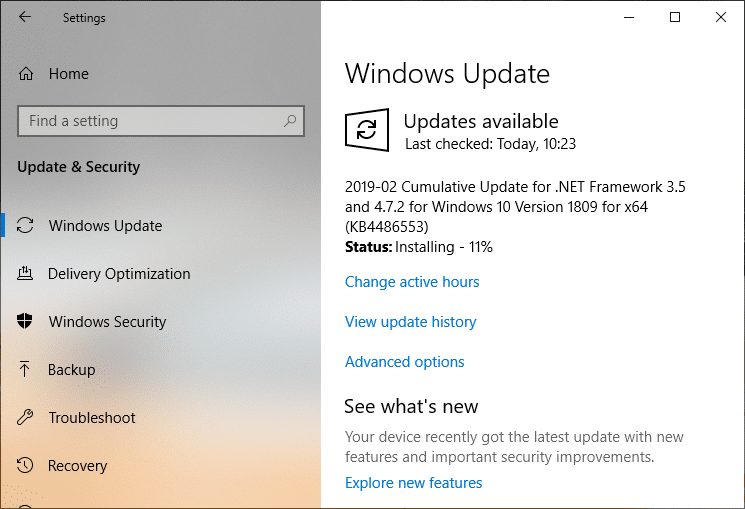
5. Po pobraniu aktualizacji zainstaluj je, a system Windows stanie się aktualny.
6. Naciśnij klawisz Windows + R i wpisz „ devmgmt.msc ” w oknie dialogowym Uruchom, aby otworzyć menedżera urządzeń.
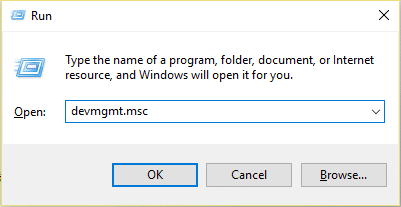
7. Rozwiń Karty sieciowe , a następnie kliknij prawym przyciskiem myszy kontroler Wi-Fi (na przykład Broadcom lub Intel) i wybierz Aktualizuj sterowniki.
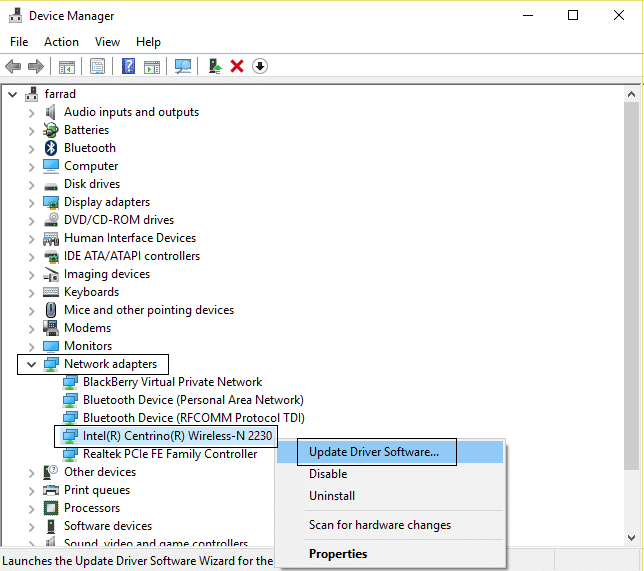
8. W systemie Windows Aktualizuj oprogramowanie sterownika wybierz „ Przeglądaj mój komputer w poszukiwaniu oprogramowania sterownika. ”
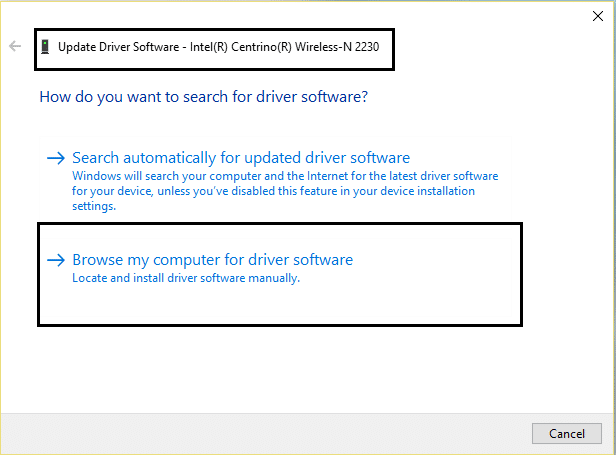
9. Teraz wybierz „ Pozwól mi wybrać z listy sterowników urządzeń na moim komputerze. ”
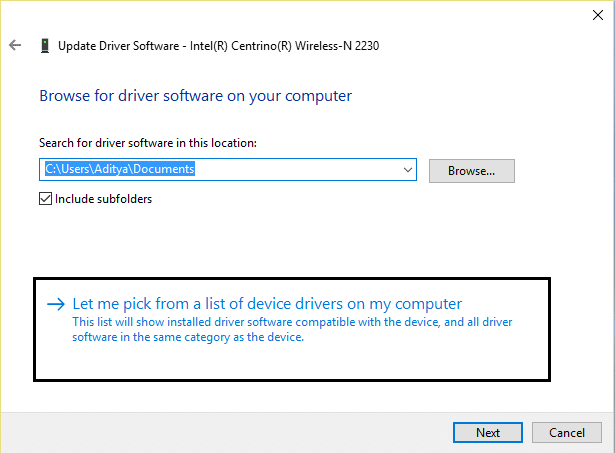
10. Spróbuj zaktualizować sterowniki z wymienionych wersji.
11. Jeśli powyższe nie zadziałało, przejdź na stronę producenta, aby zaktualizować sterowniki: https://downloadcenter.intel.com/
12. Uruchom ponownie , aby zastosować zmiany.
Metoda 14: Defragmentuj dysk twardy
1. W pasku wyszukiwania systemu Windows wpisz defragmentacja , a następnie kliknij Defragmentuj i zoptymalizuj dyski.
2. Następnie wybierz wszystkie dyski jeden po drugim i kliknij Analizuj.
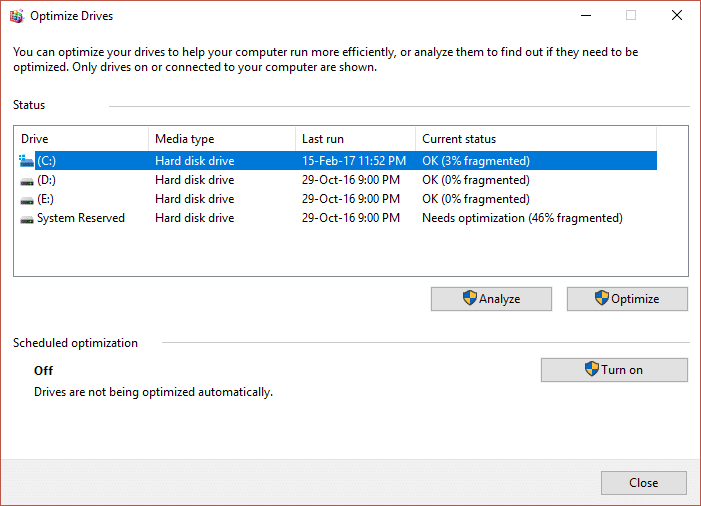
3. Jeśli procent fragmentacji przekracza 10%, wybierz dysk i kliknij Optymalizuj (Ten proces może zająć trochę czasu, więc bądź cierpliwy).
4. Po zakończeniu fragmentacji uruchom ponownie komputer i sprawdź, czy jesteś w stanie rozwiązać problem wysokiego zużycia procesora i dysku w systemie Windows 10.
Metoda 15: Uruchom CCleaner i Malwarebytes
1. Pobierz i zainstaluj CCleaner i Malwarebytes.
2. Uruchom Malwarebytes i pozwól mu przeskanować system w poszukiwaniu szkodliwych plików. Jeśli zostanie znalezione złośliwe oprogramowanie, automatycznie je usunie.
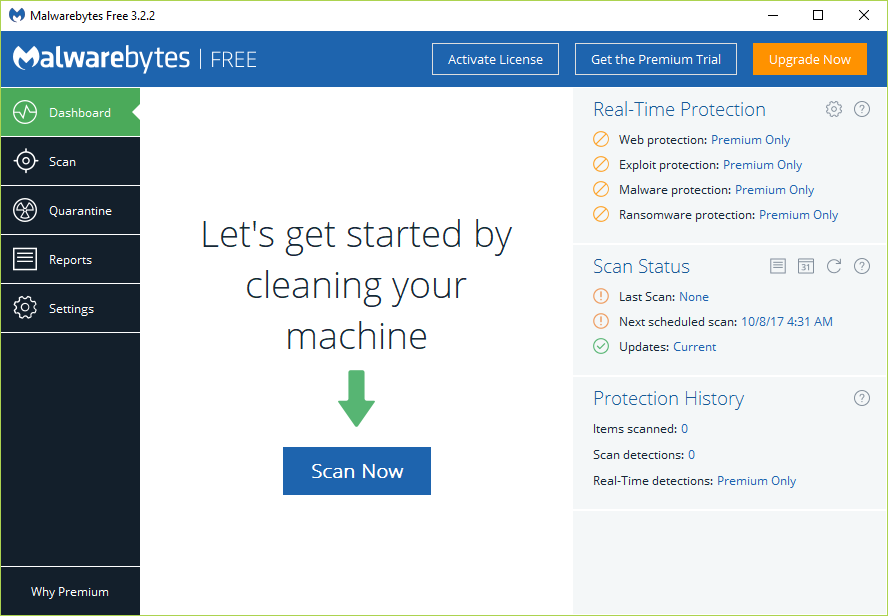
3. Teraz uruchom CCleaner i wybierz Custom Clean .
4. W obszarze Czyszczenie niestandardowe wybierz kartę Windows i zaznacz ustawienia domyślne, a następnie kliknij opcję Analizuj .
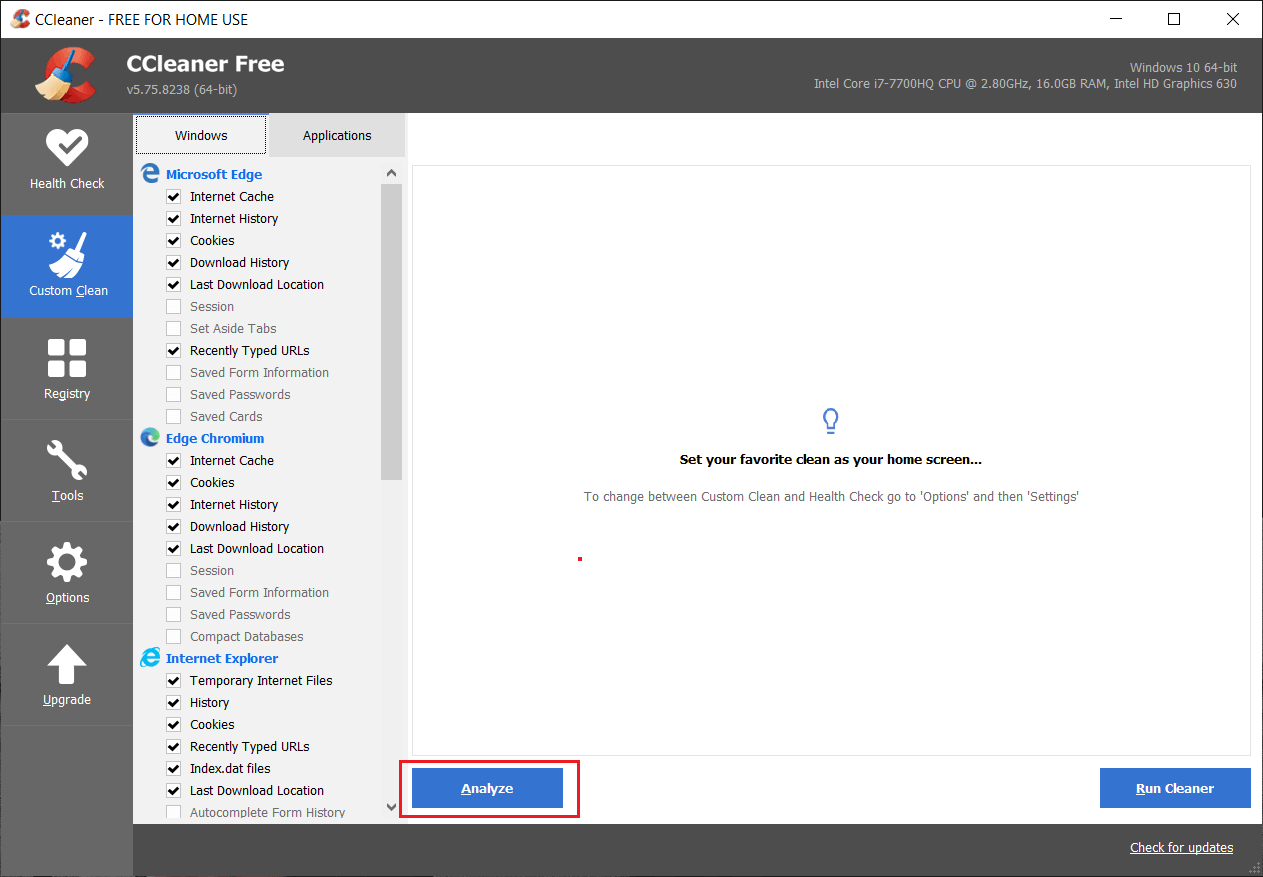
5. Po zakończeniu analizy upewnij się, że na pewno usuniesz pliki do usunięcia.
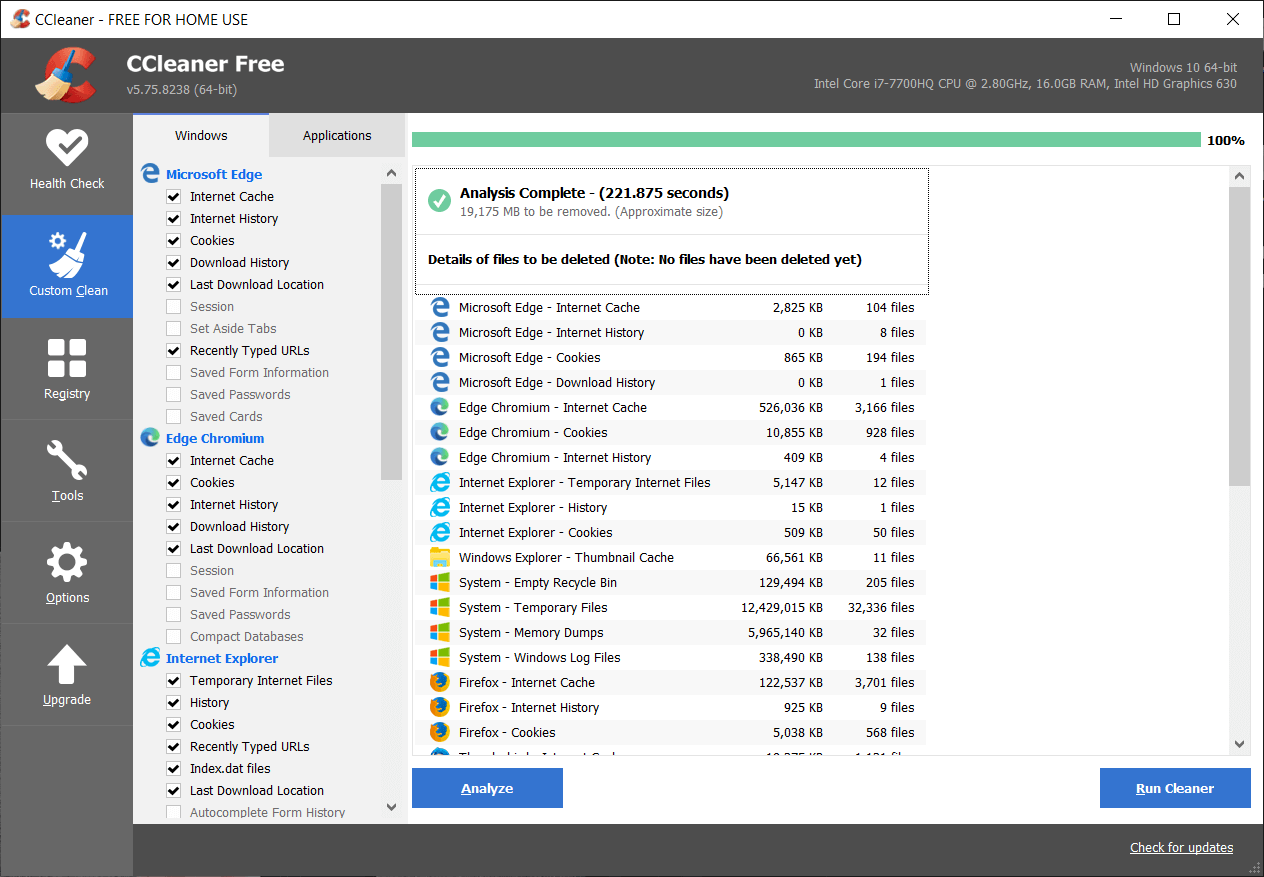
6. Na koniec kliknij przycisk Uruchom Cleaner i pozwól CCleanerowi uruchomić swój kurs.
7. Aby dalej wyczyścić system, wybierz kartę Rejestr i upewnij się, że są zaznaczone następujące elementy:
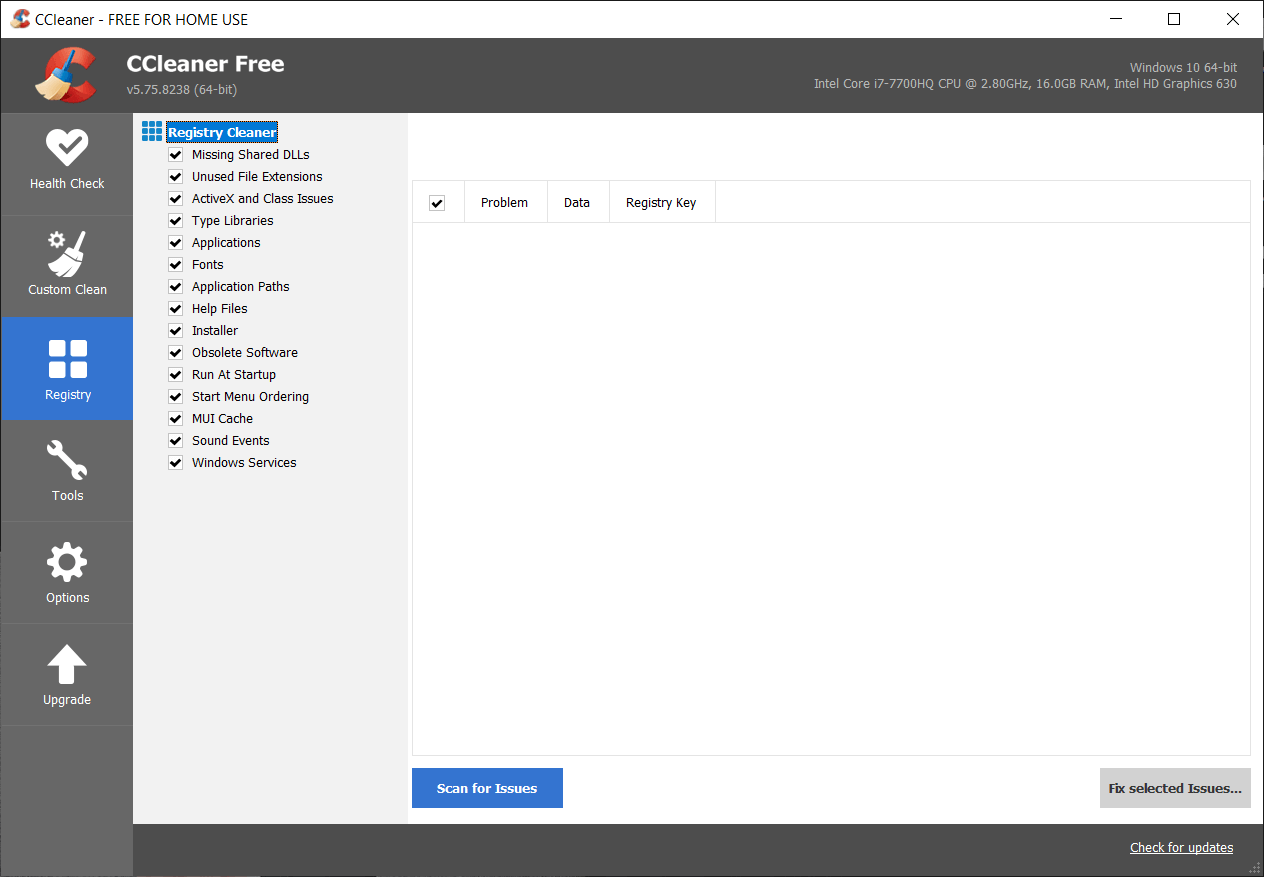
8. Kliknij przycisk Skanuj w poszukiwaniu problemów i zezwól CCleaner na skanowanie, a następnie kliknij przycisk Napraw wybrane problemy .
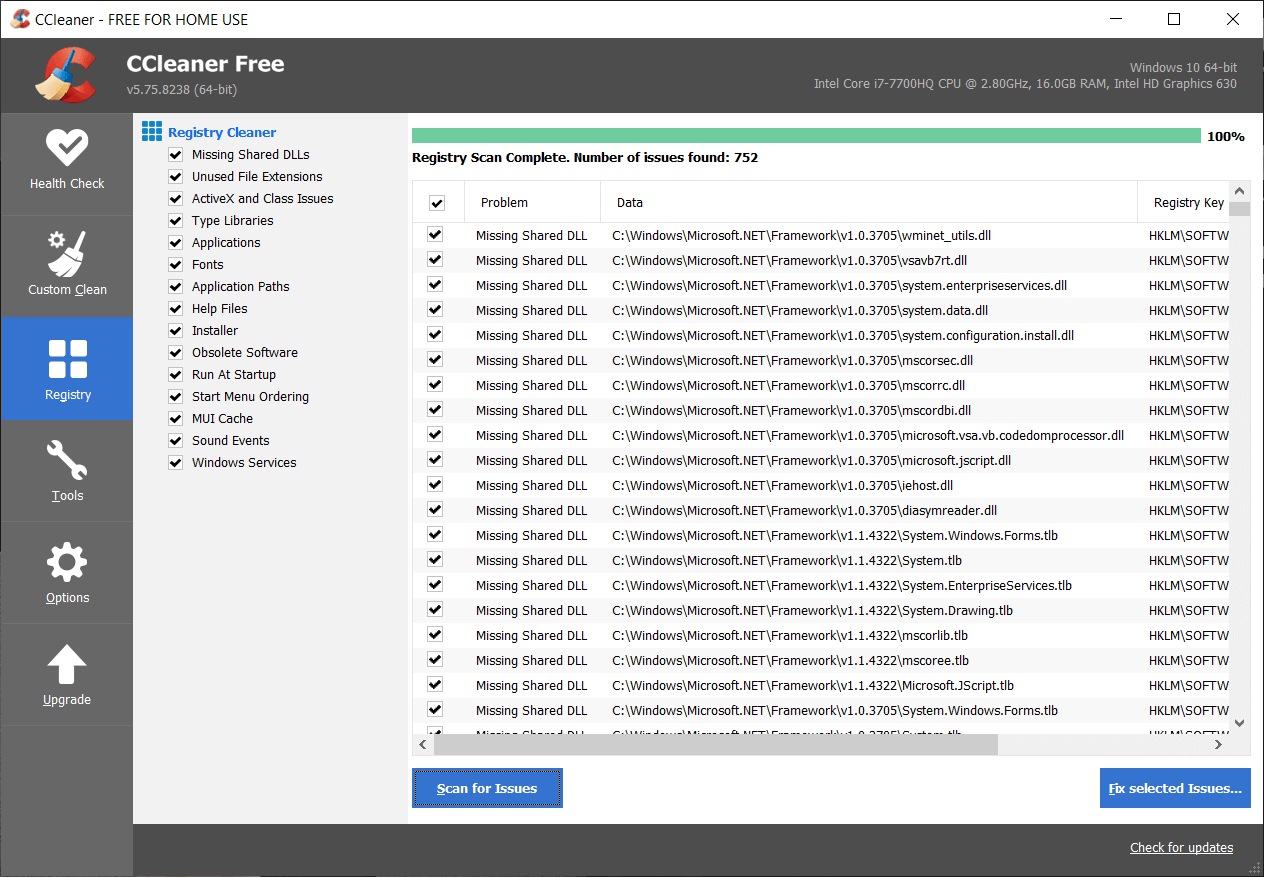
9. Gdy CCleaner zapyta „ Czy chcesz wykonać kopię zapasową zmian w rejestrze? ” wybierz Tak .
10. Po zakończeniu tworzenia kopii zapasowej kliknij przycisk Napraw wszystkie wybrane problemy .
11. Uruchom ponownie komputer, aby zapisać zmiany.
To jest to, że udało Ci się rozwiązać problem wysokiego zużycia procesora i dysku w systemie Windows 10 , ale jeśli nadal masz jakieś pytania dotyczące tego postu, możesz je zadać w sekcji komentarzy.
